لنفترض أنك سمحت لطفلك باستخدام iPad ، لكنك تريد وضع قيود معينة عليه حتى لا يزوروا مواقع البالغين ، أو يشاهدون محتوى للبالغين ، أو يشترون مجموعة من التطبيقات من App Store! هذا هو جمال القيود المفروضة على iPad و iPhone وأجهزة iDevices الأخرى.
محتويات
- مقالات ذات صلة
-
كيف تقوم بتمكين القيود على iPhone أو iPad؟
- قيود على iOS 12 وما فوق
- القيود على نظام iOS 11 وما دونه
- ما هو رمز مرور القيود (رمز مرور وقت الشاشة) على iPhone أو iPad؟
-
ماذا تفعل القيود على iPhone أو iPad؟
- المنشورات ذات الصلة:
مقالات ذات صلة
- قفل التطبيقات في وضع الأطفال على iPad و iPhone ، الكيفية
كيف تقوم بتمكين القيود على iPhone أو iPad؟
قيود على iOS 12 وما فوق
- اذهب إلى الإعدادات> وقت الشاشة> قيود المحتوى والخصوصية

- إذا لم يكن لديك رمز مرور وقت استخدام الجهاز ، فقم بإعداده قبل إجراء أي تغييرات في قيود المحتوى والخصوصية.
- قم بتدوين أو تخزين رمز مرور وقت الشاشة هذا ، حتى لا تنساه. ستحتاج إلى إدخاله لإجراء أي تغييرات أو تعطيل القيود في المستقبل.
- تبديل إلى المحتوى والخصوصية

- حدد ما تريد السماح به وما تريد عدم السماح به.
- بالنسبة للتطبيقات ، حدد السماح بالتطبيقات
- تبديل التطبيقات إلى إيقاف لتقييد الوصول
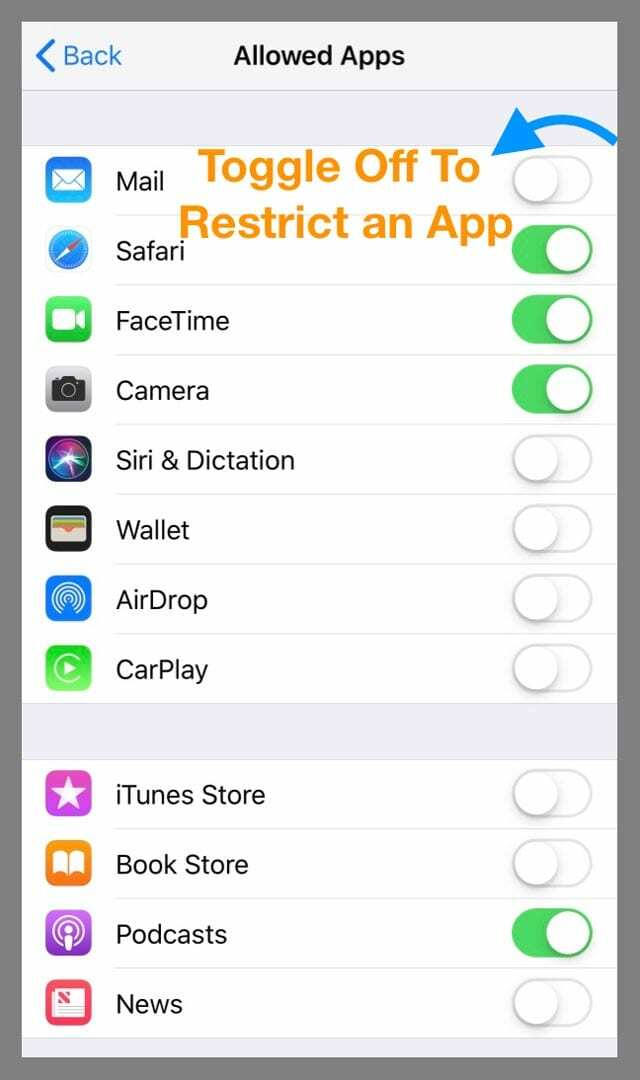
- الإعداد الافتراضي هو السماح ، لذا تحقق من جميع العناصر وتأكد من إعداد جميع القيود التي تريدها.
- لا تنسَ مشتريات iTunes & App Store وتغييرات رمز المرور وتغييرات الحساب
- هناك أيضًا خيارات لتقييد نوع المحتوى الذي يتم عرضه عبر قيود المحتوى.
- اختر حدود التصنيف لأشياء مثل الأفلام والبرامج التلفزيونية والموسيقى والتطبيقات ومحتوى الويب وما إلى ذلك
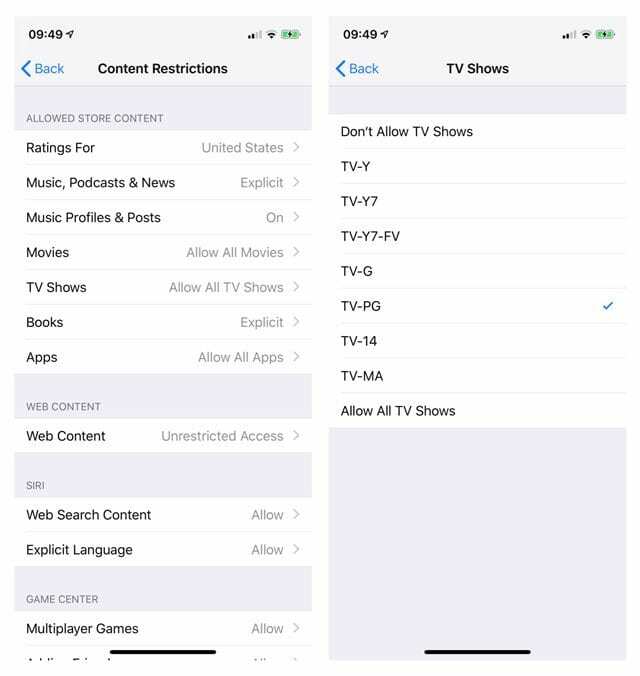
- اختر حدود التصنيف لأشياء مثل الأفلام والبرامج التلفزيونية والموسيقى والتطبيقات ومحتوى الويب وما إلى ذلك
القيود على نظام iOS 11 وما دونه
- اذهب إلى الإعدادات> عام> القيود وانقر فوق تمكين القيود
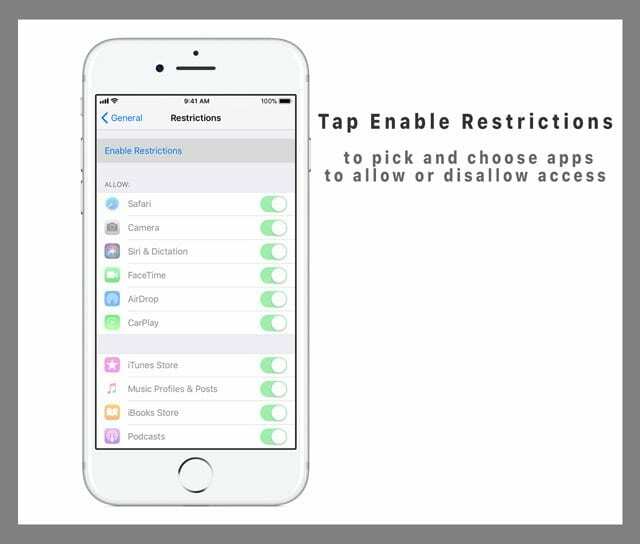
- يطالبك بتعيين رمز مرور تعسفي مكون من أربعة أرقام. ثم يعيد مطالبتك بتأكيد رمز المرور هذا. هذا حتى لا يتمكن طفلك من الدخول إلى الإعدادات وإعادة تمكين القيود الخاصة بك دون معرفة رمز المرور.
- قم بتدوين أو تخزين رمز المرور الخاص بالقيود بطريقة أخرى ، حتى لا تنساه. ستحتاج إلى إدخاله لإجراء أي تغييرات أو تعطيل القيود في المستقبل
- قم بإيقاف تشغيل التطبيقات لمنع المستخدمين من الوصول إلى هذه التطبيقات
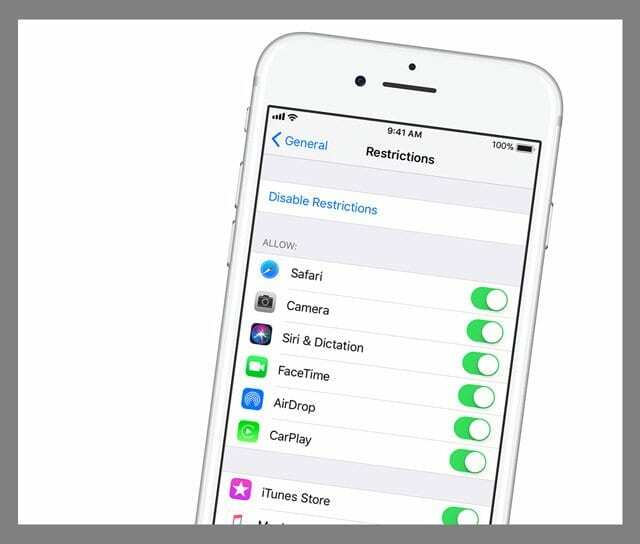
ما هو رمز مرور القيود (رمز مرور وقت الشاشة) على iPhone أو iPad؟
القيود الخاصة بك أو مدة استخدام الجهاز عبارة عن رمز مرور مكون من أربعة أرقام تم إعداده بواسطة الوالد أو مستخدم iDevice للحد التطبيقات والمحتوى ومشتريات المتجر والخدمات الأخرى التي يمكن للأطفال والمستخدمين الآخرين الوصول إليها. بمجرد التعيين ، لا يمكن تغيير رمز المرور هذا إذا تم تمكين قيود على جهازك. 
إذا نسيت رمز مرور مدة استخدام الجهاز أو القيود ، فيجب عليك استعادة iDevice الخاص بك باستخدام iTunes لإعادة تعيين رمز المرور هذا. ومع ذلك ، لا يمكنك استعادة iPhone أو iPad من نسخة احتياطية تحتوي على قيود ، لذلك إما اختيار نسخة احتياطية تم إنشاؤها قبل تعيين القيود أو اختيار الإعداد كجديد.
ماذا تفعل القيود على iPhone أو iPad؟
لن تظهر أيقونات التطبيقات المعطلة على الشاشة الرئيسية بعد الآن. هذا يعني أنه حتى لا يمكنك الوصول إليها.
ومع ذلك ، بعد أن ينتهي طفلك من استخدام جهاز iPad ، يمكنك إعادة تمكينه من خلال النقر على "تعطيل القيود" (كما هو موضح أعلاه). لكنك ستحتاج إلى معرفة القيود أو كلمة مرور وقت الشاشة التي تم تعيينها مسبقًا.

مهووس بالتكنولوجيا منذ الوصول المبكر لـ A / UX على Apple ، Sudz (SK) هو المسؤول عن التوجيه التحريري لـ AppleToolBox. يقيم في لوس أنجلوس ، كاليفورنيا.
Sudz متخصص في تغطية كل ما يتعلق بـ macOS ، بعد مراجعة العشرات من تطورات OS X و macOS على مر السنين.
في حياته السابقة ، عمل Sudz في مساعدة شركات Fortune 100 مع تطلعاتها في مجال التكنولوجيا وتحويل الأعمال.